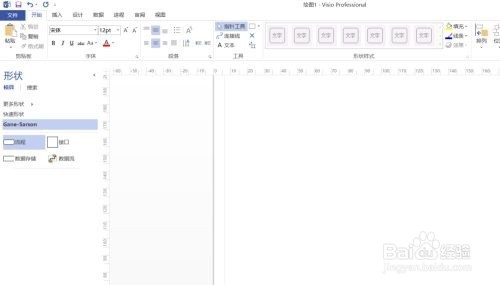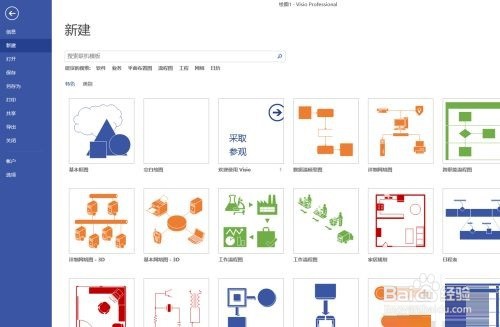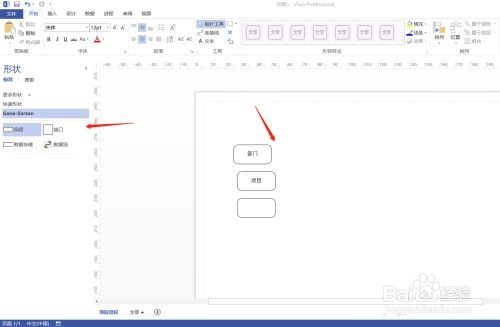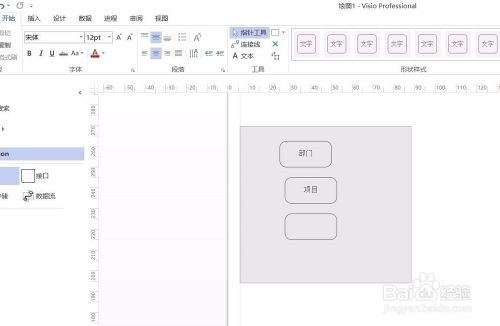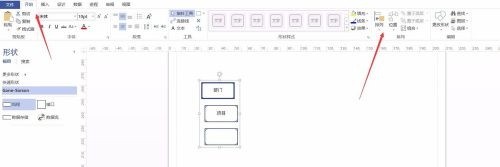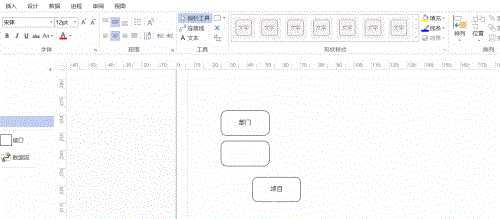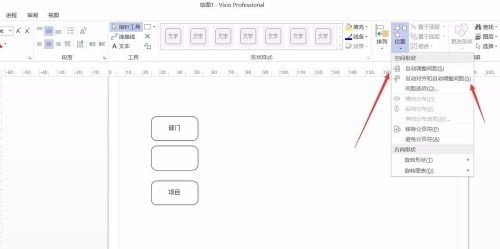1、 第一步:打开Microsoft Visio 2013,选择需要的流程图模板(如图所示)。
2、 第二步:在流程图左边选择流程图的形状,输入内容(如图所示)。
3、 第三步:用鼠标左键滑动选中需要设置的流程图形状及内容(如图所示)。
4、 第四步:在开始菜单中,选中“排列”(如图所示)。
5、 第五步:根据自己需要设置的情况,设置对齐的方式,例如自动对齐,左对齐等等(如图所示)。
6、 第六步:设置完整,流程图的信息较多,可能存在形状直接的间距不都非常对此,可在“位置”设置中,这是形状之间的间距(如图所示)。